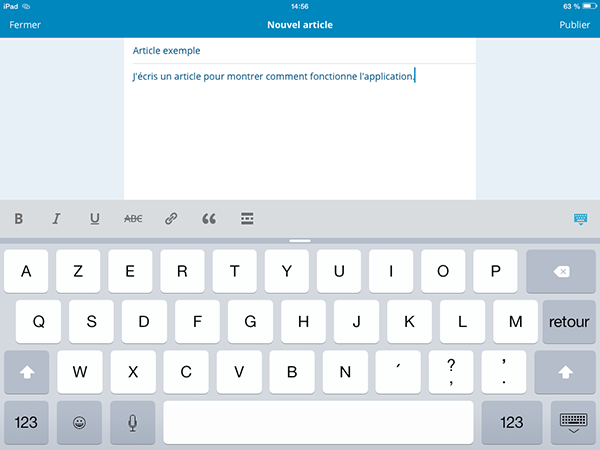(Les impressions d’écran sont issues d’un iPad, mais l’application est sensiblement la même sur Android).
La première étape lors du lancement de l’application WordPress, c’est d’ajouter son site. 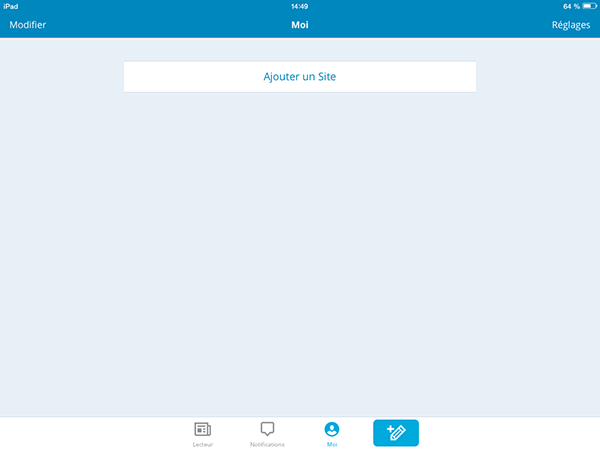
Pour cela, il faut indiquer son nom d’utilisateur, son mot de passe et l’adresse du blog (même si on est seulement contributeur). Sur Android, il est utile de cocher « ajouter un blog auto-hébergé », sinon il n’est pas possible d’ajouter l’adresse du blog.
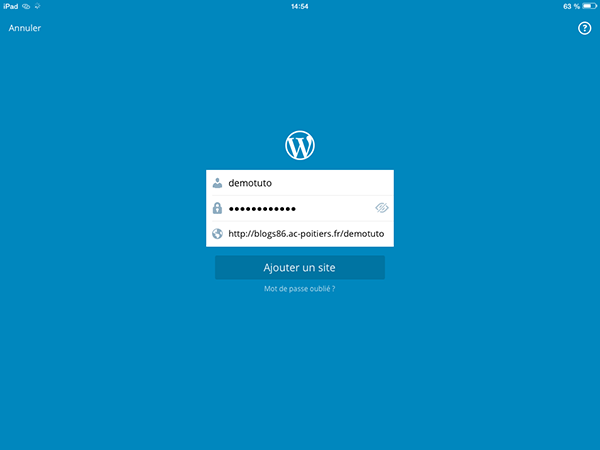
Une fois connecté (il suffit de le faire une seule fois !), vous arrivez sur le menu principal. On retrouve les mêmes éléments que sur la page internet habituelle, nous allons seulement détailler la partie « Articles ». En effet, toutes les autres fonctionnalités sont très simples et intuitives.
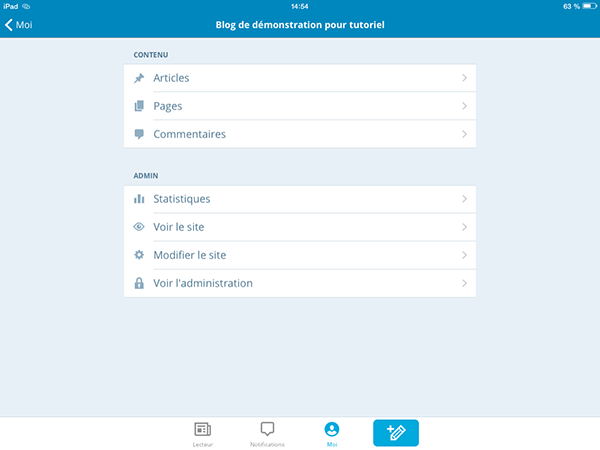 Dans cette partie, vous verrez l’ensemble des articles déjà créés que vous pourrez modifier. Pour en créer un nouveau, il suffit d’appuyer sur le signe « + ».
Dans cette partie, vous verrez l’ensemble des articles déjà créés que vous pourrez modifier. Pour en créer un nouveau, il suffit d’appuyer sur le signe « + ».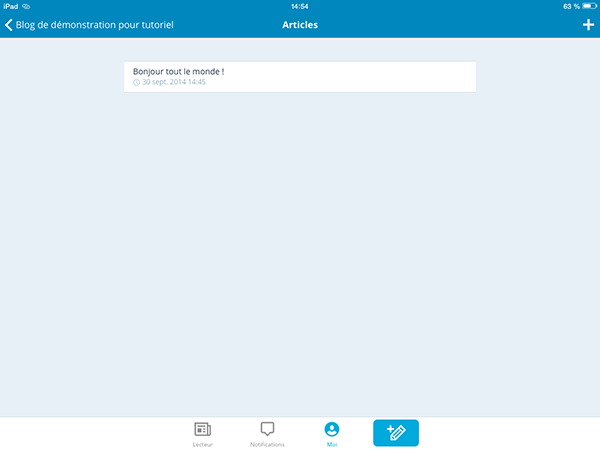 Une fois l’article créé, vous arrivez sur cette page ci-dessous. L’icône « oeil » vous permet d’afficher un aperçu de l’article, l’icône « image » en bas à droite permet d’ajouter une ou plusieurs images. La zone « options » permet d’accéder aux paramètres de publication (voir image d’après).
Une fois l’article créé, vous arrivez sur cette page ci-dessous. L’icône « oeil » vous permet d’afficher un aperçu de l’article, l’icône « image » en bas à droite permet d’ajouter une ou plusieurs images. La zone « options » permet d’accéder aux paramètres de publication (voir image d’après).
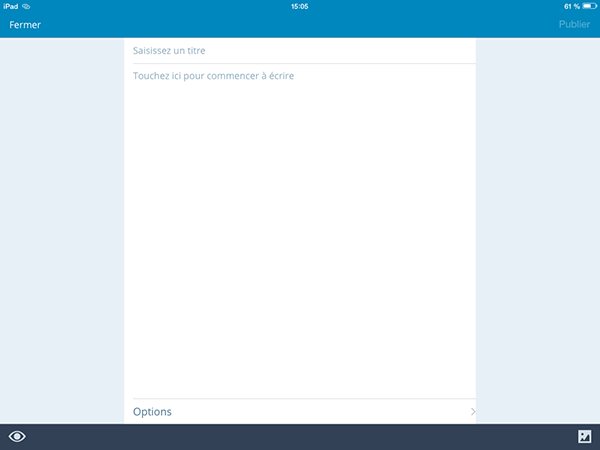 Vous pouvez ainsi choisir la catégorie et l’article, de choisir une date de publication, de modifier l’état (brouillon, en attente de lecture…) ou encore de modifier la visibilité (privé, public…)
Vous pouvez ainsi choisir la catégorie et l’article, de choisir une date de publication, de modifier l’état (brouillon, en attente de lecture…) ou encore de modifier la visibilité (privé, public…)
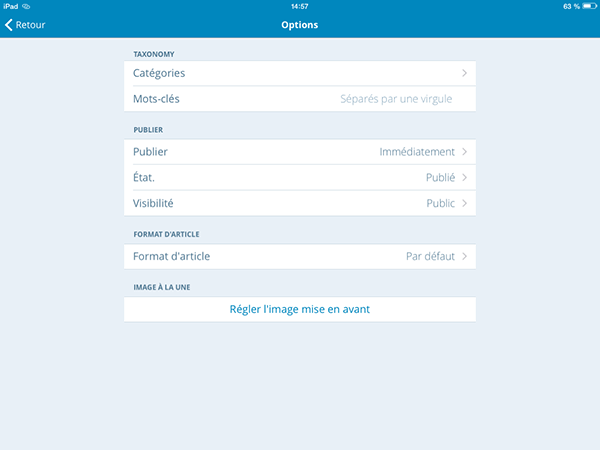 Revenons dans l’article. Si vous cliquez dans la zone de texte, vous pourrez ainsi écrire votre article en utilisant les modificateurs de textes les plus simples (gras, italique…).
Revenons dans l’article. Si vous cliquez dans la zone de texte, vous pourrez ainsi écrire votre article en utilisant les modificateurs de textes les plus simples (gras, italique…).